win10鼠标使用功能设置方法
来源:Win7之家
时间:2023-08-16 11:26:35 139浏览 收藏
目前golang学习网上已经有很多关于文章的文章了,自己在初次阅读这些文章中,也见识到了很多学习思路;那么本文《win10鼠标使用功能设置方法》,也希望能帮助到大家,如果阅读完后真的对你学习文章有帮助,欢迎动动手指,评论留言并分享~
我相信每个人都知道鼠标对于台式机或笔记本电脑至关重要。所以学会在win10系统上自定义鼠标设置是非常必要的。鼠标是计算机中的手持或触摸板设备,这是必需品。那么鼠标怎么设置呢?鼠标设置还是比较简单,主要根据自己的使用习惯来操作,下面来看看win10鼠标使用功能设置方法。
具体的win10鼠标使用功能设置方法如下:
1、要更改鼠标指针大小,请按Windows键+ I启动“设置”应用程序。导航到“轻松访问”选项,然后从功能列表中选择“光标和指针”。
2、转到“更改指针大小和颜色”部分,然后向上或向下移动滑块以根据自己的喜好更改大小。如果你觉得它是坚实的黑色!
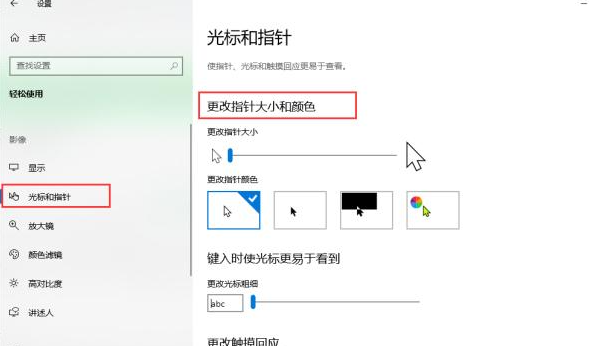
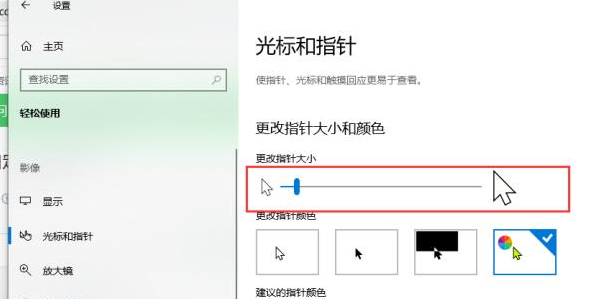
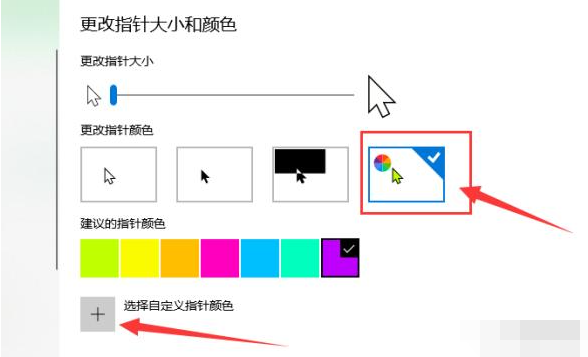
3、更改鼠标指针的默认颜色
同样,需要打开“设置”应用,然后导航到“轻松访问”。从那里,单击光标和指针,向下移动到更改指针颜色。从这里开始,用户可以相对轻松地将颜色更改为他们想要的任何颜色。
用户甚至可以使用自定义颜色来真正按照自己的方式制作。它令人印象深刻,我们怀疑很多人会花很多时间很快就给它一个旋转。
可悲的是,微软并没有多说这些选项,但这就是我们在这里的原因。
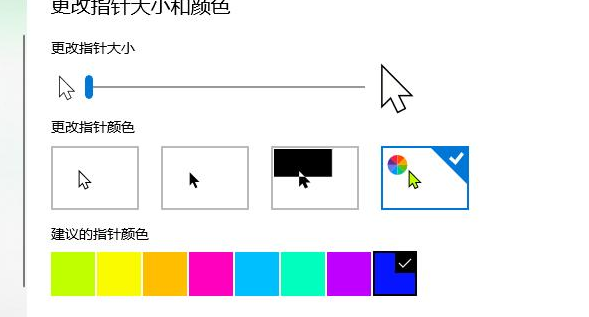
4、更改鼠标指针方案
这是丁字裤有点有趣并且为高级用户设计的地方。使用此选项,用户可以更改鼠标指针的方案,这一功能早在Win10之前就已存在。
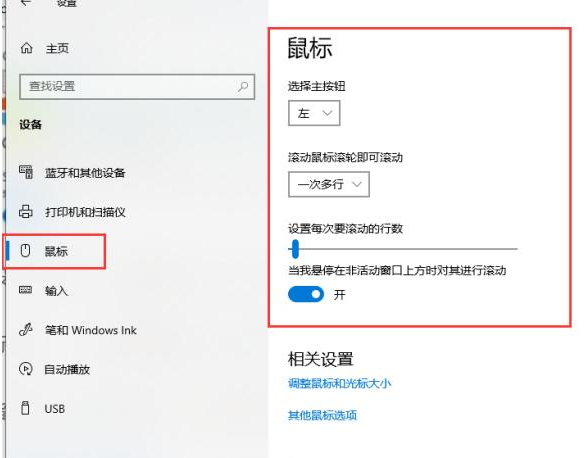
为此,请单击搜索框,然后键入“鼠标属性”。启动应用程序,然后从中选择“指针”选项卡。之后,点击下拉菜单并选择首选方案。
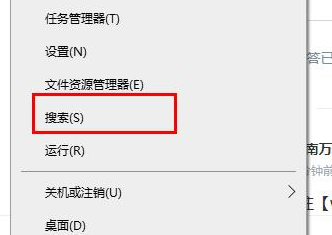
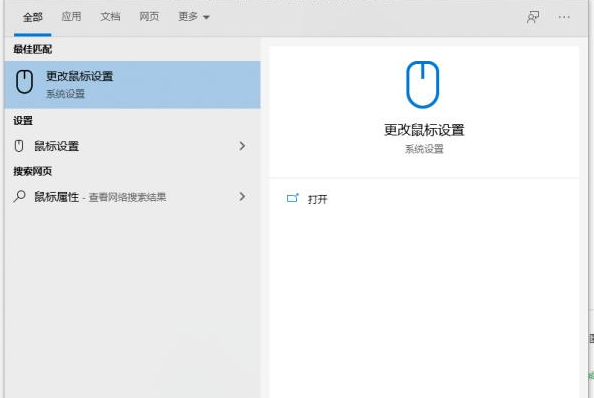
鼠标属性还有很多内容 鼠标左右键可以互换,一个坏了另一个替换一下,凑合的继续使用。双击速度默认就行,已经习惯了,修改可能会连锁反应

指针设置,有自定义,有备选方案,默认一般都是比较习惯了的
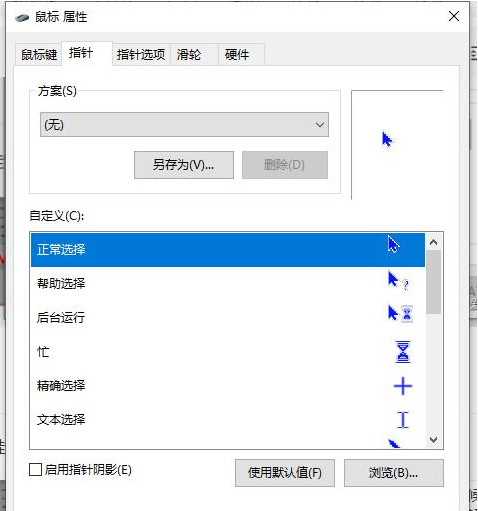
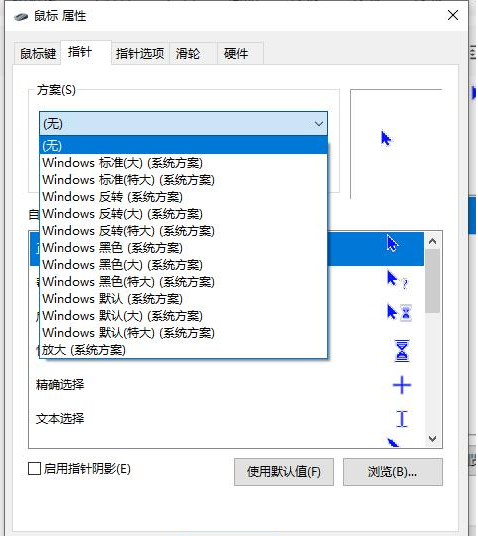
指针选项继续对鼠标速度以及精度的调整,根据喜欢,你的点击频率,默认最好,指针轨迹别打开,不然会眩晕。
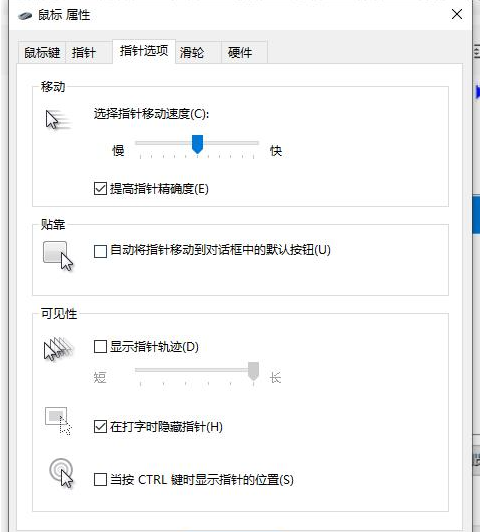
滑轮这个不用设置
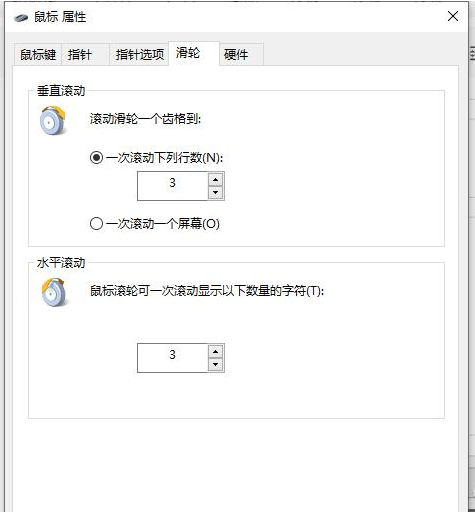
硬件驱动也是默认自动安装使用,不用理会
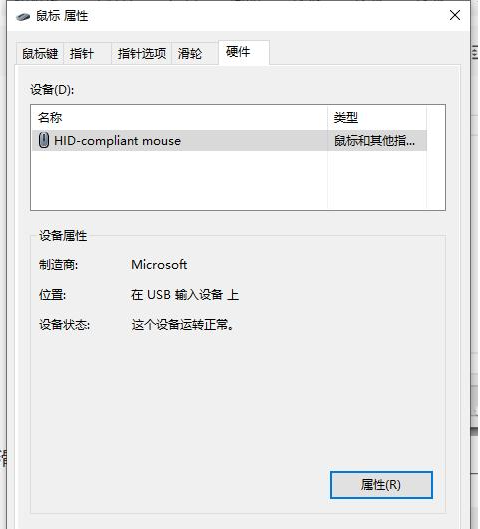
以上就是小编带来的win10鼠标使用功能设置方法的全部内容,希望可以提供帮助。
文中关于win鼠标设置方法的知识介绍,希望对你的学习有所帮助!若是受益匪浅,那就动动鼠标收藏这篇《win10鼠标使用功能设置方法》文章吧,也可关注golang学习网公众号了解相关技术文章。
-
501 收藏
-
501 收藏
-
501 收藏
-
501 收藏
-
501 收藏
-
230 收藏
-
349 收藏
-
318 收藏
-
481 收藏
-
227 收藏
-
131 收藏
-
264 收藏
-
498 收藏
-
247 收藏
-
172 收藏
-
451 收藏
-
248 收藏
-

- 前端进阶之JavaScript设计模式
- 设计模式是开发人员在软件开发过程中面临一般问题时的解决方案,代表了最佳的实践。本课程的主打内容包括JS常见设计模式以及具体应用场景,打造一站式知识长龙服务,适合有JS基础的同学学习。
- 立即学习 543次学习
-

- GO语言核心编程课程
- 本课程采用真实案例,全面具体可落地,从理论到实践,一步一步将GO核心编程技术、编程思想、底层实现融会贯通,使学习者贴近时代脉搏,做IT互联网时代的弄潮儿。
- 立即学习 516次学习
-

- 简单聊聊mysql8与网络通信
- 如有问题加微信:Le-studyg;在课程中,我们将首先介绍MySQL8的新特性,包括性能优化、安全增强、新数据类型等,帮助学生快速熟悉MySQL8的最新功能。接着,我们将深入解析MySQL的网络通信机制,包括协议、连接管理、数据传输等,让
- 立即学习 500次学习
-

- JavaScript正则表达式基础与实战
- 在任何一门编程语言中,正则表达式,都是一项重要的知识,它提供了高效的字符串匹配与捕获机制,可以极大的简化程序设计。
- 立即学习 487次学习
-

- 从零制作响应式网站—Grid布局
- 本系列教程将展示从零制作一个假想的网络科技公司官网,分为导航,轮播,关于我们,成功案例,服务流程,团队介绍,数据部分,公司动态,底部信息等内容区块。网站整体采用CSSGrid布局,支持响应式,有流畅过渡和展现动画。
- 立即学习 485次学习
